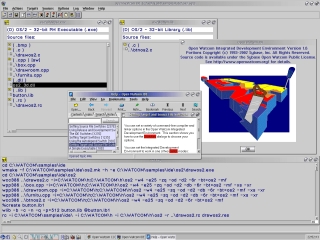Ninu àpilẹkọ yii, a yoo ronu awọn ọna fun disabling awọn eto ipilẹṣẹ ni Windows 7. Dajudaju, nigbati ẹrọ ṣiṣe awọn bata orunkun fun igba pipẹ, kọnputa naa fa fifalẹ nigbati awọn eto pupọ ṣiṣẹ ati “ronu” nigbati awọn ibeere processing, o le ba awọn ipin disiki lile rẹ tabi wiwa awọn ọlọjẹ. Ṣugbọn akọkọ idi fun iṣoro yii ni niwaju nọmba nla ti awọn eto ipilẹṣẹ nigbagbogbo n ṣiṣẹ nigbagbogbo. Bii o ṣe le mu wọn duro lori ẹrọ pẹlu Windows 7?
Ka tun:
Defragment dirafu lile re ni Windows 7
Ọlọjẹ kọmputa rẹ fun awọn ọlọjẹ
Pa awọn eto ẹhin ni Windows 7
Gẹgẹbi o ti mọ, ni eyikeyi eto ṣiṣe, ọpọlọpọ awọn ohun elo ati awọn iṣẹ nṣakoso ni ikoko. Iwaju iru sọfitiwia, eyiti o ni ẹru pẹlu Windows laifọwọyi, nilo awọn orisun Ramu pataki ati pe o yori si idinku ti o ṣe akiyesi ni iṣẹ eto, nitorinaa o nilo lati yọ awọn ohun elo ti ko wulo kuro ni ibẹrẹ. Awọn ọna meji ti o rọrun lo wa lati ṣe eyi.
Ọna 1: Yọ Awọn ọna abuja lati Folda Ibẹrẹ
Ọna ti o rọrun julọ lati mu awọn eto ipilẹ kuro ni Windows 7 ni lati ṣii folda ibẹrẹ ati yọkuro awọn ọna abuja lati awọn ohun elo ti ko wulo. Jẹ ki a gbiyanju papọ ni adaṣe lati ṣe iru iṣẹ ti o rọrun pupọ.
- Ni isalẹ osi loke ti tabili iboju, tẹ bọtini naa "Bẹrẹ" pẹlu aami Windows ati ninu akojọ aṣayan ti o han, yan laini "Gbogbo awọn eto".
- A gbe nipasẹ atokọ ti awọn eto si iwe naa "Bibẹrẹ". Itọsọna yii tọju awọn ọna abuja ohun elo ti o bẹrẹ pẹlu ẹrọ ṣiṣe.
- Ọtun tẹ aami aami folda "Bibẹrẹ" ati ninu akojọ ipo-ọrọ agbejade LMB ṣii o.
- A rii atokọ ti awọn eto, a tẹ RMB lori ọna abuja ti eyi ti a ko nilo ni ibẹrẹ Windows lori kọmputa rẹ. A ronu daradara nipa awọn abajade ti awọn iṣe wa ati, ti ṣe ipinnu ikẹhin, pa aami naa wọle “Apẹrẹ”. Jọwọ ṣe akiyesi pe o ko mu software naa kuro, ṣugbọn yọkuro nikan lati ibẹrẹ.
- A tun ṣe awọn ifọwọyi ti o rọrun wọnyi pẹlu gbogbo awọn ọna abuja ohun elo, eyiti o jẹ ninu ero rẹ nikan jigbe Ramu.




Iṣẹ naa ti pari! Ṣugbọn, laanu, kii ṣe gbogbo awọn eto ipilẹṣẹ ni a ṣafihan ninu iwe “Ibẹrẹ”. Nitorinaa, fun mimọ diẹ sii ti PC rẹ, o le lo Ọna 2.
Ọna 2: Mu awọn eto kuro ninu iṣeto eto
Ọna keji jẹ ki o ṣee ṣe lati ṣe idanimọ ati mu gbogbo awọn eto ipilẹṣẹ wa lori ẹrọ rẹ. A lo IwUlO Windows ti a ṣe sinu lati ṣakoso awọn ohun elo Autorun ati tunto OS bata.
- Tẹ apapo bọtini lori bọtini itẹwe Win + rni window ti o han "Sá" tẹ aṣẹ naa
msconfig. Tẹ bọtini naa O DARA tabi tẹ lori Tẹ. - Ni apakan naa "Iṣeto ni System" gbe si taabu "Bibẹrẹ". Nibi a yoo gbe gbogbo awọn iṣẹ to ṣe pataki.
- Yi lọ nipasẹ atokọ awọn eto ati ṣii awọn apoti idakeji awọn ti ko nilo ni ibẹrẹ Windows. Lẹhin ti pari ilana yii, a jẹrisi awọn ayipada ti a ṣe nipa titẹ awọn bọtini leralera "Waye" ati O DARA.
- Lo iṣọra ki o maṣe mu awọn ohun elo kuro ti o ṣiyemeji pe o nilo. Nigbamii ti awọn bata orunkun Windows, awọn eto ipilẹṣẹ alaabo yoo ko bẹrẹ laifọwọyi. Ṣe!



Wo tun: Didaṣe awọn iṣẹ ti ko wulo lori Windows 7
Nitorinaa, a ti ṣaṣeyọri ni aṣeyọri bi a ṣe le pa awọn eto ti n ṣiṣẹ ni abẹlẹ ni Windows 7. A nireti pe itọnisọna yii yoo ṣe iranlọwọ fun ọ ni iyara ikojọpọ ati iyara kọnputa kọmputa rẹ tabi laptop. Maṣe gbagbe lati tun sọ iru awọn ifọwọyi ni iru kọnputa rẹ nigbagbogbo bi eto ti wa ni idapọmọra nigbagbogbo pẹlu gbogbo iru idoti. Ti o ba ni awọn ibeere nipa akọle wa, beere lọwọ wọn ninu awọn asọye. O dara orire
Wo tun: Disabling Skype autorun ni Windows 7